2020-05-11 10:29:03 今天就來說一下我的主界面是怎麼寫的吧,首先我使用的父窗體的方法,這樣可以在操作的時候更加的方便,而且有些東西是可以很容易操作的,而且父窗體可以省去一些不必要的麻煩。 主要是最下麵的狀態欄的設置, 登錄賬號設置——>當用戶登陸之後會有一個登錄的賬號,主要是為了方 ...
2020-05-11 10:29:03
今天就來說一下我的主界面是怎麼寫的吧,首先我使用的父窗體的方法,這樣可以在操作的時候更加的方便,而且有些東西是可以很容易操作的,而且父窗體可以省去一些不必要的麻煩。
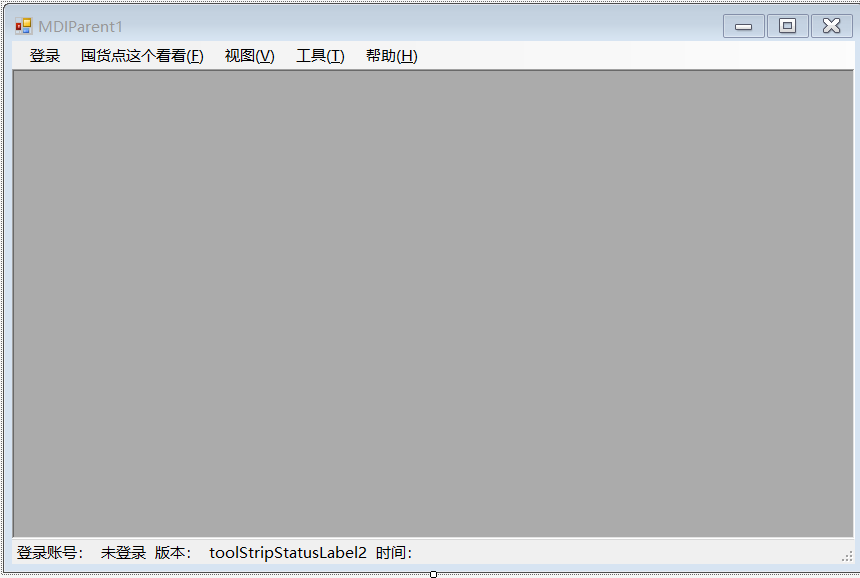
主要是最下麵的狀態欄的設置,
登錄賬號設置——>當用戶登陸之後會有一個登錄的賬號,主要是為了方便後面的使用,因此創建了一個這個狀態欄,也是為了方便用戶查看
版本——>這個設置是為了當你想更新這個軟體的時候,想提醒用戶更新的時候,可以設置這個,當用戶打開時,自動查詢最新版本,當版本不符合時,提醒用戶進行更新。
時間——>時間的設置純屬個人愛好,為了就是方便操作。
開始介紹一下主要的代碼部分,
首先是計時器:
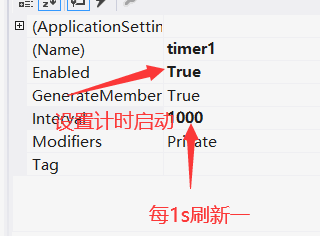
這是計時器的設置,計時器是使用的是Timer控制項其中Enabled必須是TRUE這樣可以啟動計時器
times.Text = DateTime.Now.ToLocalTime().ToString(); zhuangtai.Text = zt;//zt是登陸者的賬號,是個全局變數,預設為未登錄
這是計時器的操作代碼,每秒進行獲取一次最新的時間,並且更新一下登錄的狀態
關於版本號的,是當打開應用時進行獲取的,
times.Text = DateTime.Now.ToLocalTime().ToString();//打開時便更新一下時間 banben.Text = bb;//版本號設置的也是全局變數,直接獲取即可
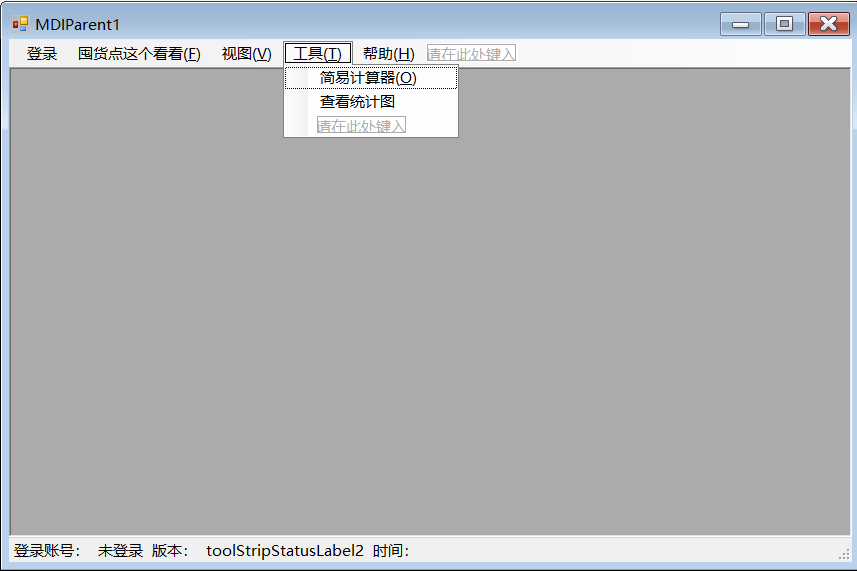
之前寫的計算器我放到了工具中,具體的跳轉方法如下:
this.IsMdiContainer = true; Calculation childFrom = new Calculation(); childFrom.MdiParent = this; childFrom.Show();
將新的窗體變成主窗體的子窗體,這樣可以防止一些不必要的麻煩。
最近要考試了,更新可能會慢點。請大家見諒



